![]()
Инструкция по установке и удалению системы DIRECTUM
Установка служб преобразования документов DIRECTUM
Для того чтобы установить службы преобразования документов DIRECTUM, сделайте следующее:
· Шаг 1.Начните установку Служб преобразования документов DIRECTUM. Для этого запустите файл H:\Transform\setup.exe;
Примечание. При установке системы DIRECTUM на операционные системы семейства Windows Vista необходимо запускать программу установки с явными правами администратора. Для этого нужно из контекстного меню файла setup.exe выбрать пункт меню Run as administrator…
· Шаг 2. Если на компьютере не установлены все нужные для работы служб преобразования документов DIRECTUM программные компоненты, то откроется окно установки недостающих компонент:
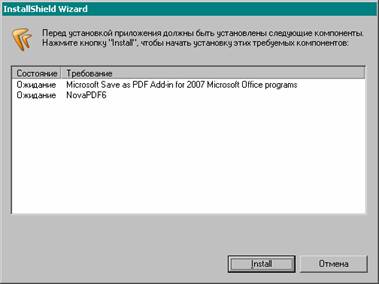
В этом окне нажмите одну из следующих кнопок:
· Install - выполнить автоматическую установку недостающих компонент.
После завершения установки откроется окно приветствия программы установки;
· Отмена – отменить установку служб преобразования документов DIRECTUM. В этом случае нужно вручную установить недостающие компоненты и после этого вновь запустить программу установки служб преобразования документов DIRECTUM.
Если на компьютере установлены все нужные программные компоненты, то сразу откроется окно приветствия:
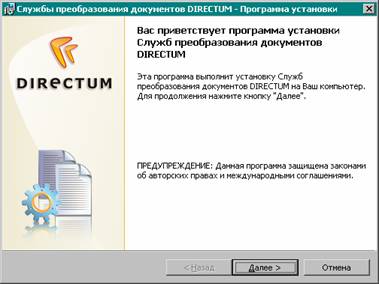
· нажмите на кнопку Далее >;
· Шаг 3. Окно «Лицензионное соглашение»:
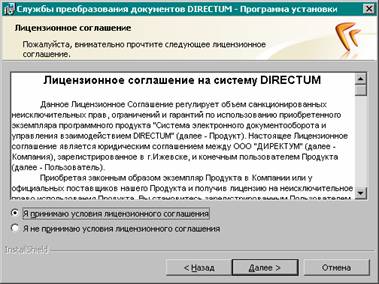
· ознакомьтесь с текстом лицензионного соглашения DIRECTUM;
· выберите Я принимаю условия лицензионного соглашения, если Вы принимаете условия этого соглашения;
· нажмите на кнопку Далее >;
· Шаг 4. Окно «Папка установки»:

· если необходимо произвести установку служб преобразования документов DIRECTUM в папку, отличную от предлагаемой по умолчанию, то нажмите на кнопку Изменить и выберите папку для установки;
Примечания:
1. Установка на сетевые носители не поддерживается.
2. Установку следует производить на диск, где имеется 50 или более Мб свободного дискового пространства.
3. Не следует производить установку в папку, где уже установлено какое-либо приложение, это может привести к неработоспособности служб.
· нажмите на кнопку Далее >;
· Шаг 5. Окно «Настройки сервиса преобразования в PDF»:

· в поле *TCP-порт сервиса укажите номер порта, через который будет работать Сервис преобразования документов в PDF системы DIRECTUM (допустимы значения от 1025 до 65535 включительно);
· если необходимо назначить временную папку, отличную от предлагаемой по умолчанию, то нажмите на кнопку Изменить и выберите произвольную папку, которая будет использоваться сервисом в качестве временной. По-умолчанию используется временная папка Windows;
· нажмите на кнопку Далее >;
· Шаг 6. Окно «Настройки сервиса преобразования в HTML»:

· в поле *TCP-порт сервиса укажите номер порта, через который будет работать Сервис преобразования документов в HTML системы DIRECTUM (допустимы значения от 1025 до 65535 включительно);
· если необходимо назначить временную папку, отличную от предлагаемой по умолчанию, то нажмите на кнопку Изменить и выберите произвольную папку, которая будет использоваться сервисом в качестве временной. По-умолчанию используется временная папка Windows;
· нажмите на кнопку Далее >;
· Шаг 7. Окно «Информация о системе»:

· в поле *Имя SQL-сервера укажите имя SQL-сервера, на котором установлена серверная часть системы DIRECTUM, по умолчанию используется имя текущего компьютера;
· в поле *Имя базы данных укажите имя базы данных серверной части системы DIRECTUM, по умолчанию используется «DIRECTUM»;
· в полях *Пользователь и Пароль укажите соответственно логин и пароль пользователя SQL-сервера, обладающего правами администратора, по умолчанию «sa»;
· нажмите на кнопку Далее >;
· Шаг 8. Окно «Все готово к установке программы»:

· ознакомьтесь с настройками программы установки в поле Текущие установки;
· нажмите на кнопку Установить, чтобы начать установку;
· Шаг 9. Окно «Программа установки Служб преобразования документов DIRECTUM завершена»:
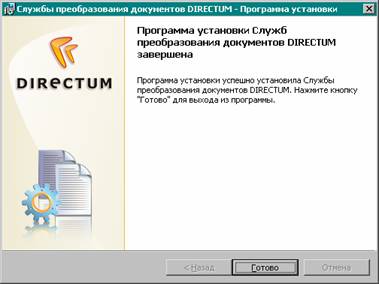
· нажмите на кнопку Готово, чтобы закончить установку.
· Шаг 10. При установке на Microsoft Windows Vista или Microsoft Windows 2008 Server необходимо выполнить рекомендации из раздела «Службы преобразования документов» документа «Readme.doc».
См. также:
· Последовательность действий перед установкой;
· Установка серверной части системы DIRECTUM;
· Установка сервисных служб системы DIRECTUM;
· Установка клиентской части системы DIRECTUM;
· Установка службы файловых хранилищ системы DIRECTUM;
· Установка DIRECTUM RapID Waiter;
· Установка служб ввода документов DIRECTUM;
· Установка справочной системы DIRECTUM;
· Настройка веб-сервера обработки гиперссылок системы DIRECTUM.
|
© 2009, Компания DIRECTUM
|
|
Отправить комментарий к этому разделу на
support@directum.ru
|
